驗證概觀
Azure DevOps Services | Azure DevOps Server 2022 - Azure DevOps Server 2019
選擇方法,以安全地存取 Azure Repos、Azure DevOps Server 2019 或 Team Foundation Server (TFS) Git 存放庫中的程式碼。 在命令提示字元中搭配 Git 使用這些認證。 這些認證也適用於任何支援 HTTPS 或 SSH 驗證的 Git 用戶端。 限制存取範圍,並在不再需要認證時撤銷這些認證。
重要
自 2020 年 3 月 2 日起,Azure DevOps 不再支援替代認證驗證。 如果您仍在使用替代認證,強烈建議您切換到更安全的驗證方法(例如,個人存取令牌)。 深入了解。
Azure DevOps Server 先前命名為 Visual Studio Team Foundation Server。
提示
使用 Visual Studio? Team Explorer 會為您處理 Azure Repos 的驗證。
注意
Visual Studio 2019 16.8 版和更新版本提供新的 Git 功能表,用於管理 Git 工作流程,其內容切換比 Team Explorer 少。 本文中提供的程式位於 Visual Studio 索引標籤底下,提供使用 Git 體驗以及 Team Explorer 的資訊。 若要深入瞭解,請參閱 Git 和 Team Explorer 的並存比較。
驗證比較
| 驗證類型 | 使用時機 | 安全? | 容易安裝 | 其他工具 |
|---|---|---|---|---|
| 個人存取權杖 | 您需要輕鬆設定認證,或需要可設定的訪問控制 | 非常安全(使用 HTTPS 時) | 簡單 | 選擇性 (Git 認證管理員) |
| SSH | 您已設定 SSH 金鑰,或是在 macOS 或 Linux 上 | 非常安全 | 中級 | Windows 使用者將需要隨附於 Git for Windows 的 SSH 工具 |
個人存取權杖
個人存取令牌 (PAT) 可讓您存取 Azure DevOps 和 Team Foundation Server (TFS),而不需直接使用您的使用者名稱和密碼。 這些令牌的到期日是從建立令牌時起。 您可以限制他們可以存取的數據範圍。 如果您尚未在系統上設定 SSH 金鑰,或是需要限制認證授與的許可權,請使用 PAT 進行驗證。
使用 Git 認證管理員產生令牌
Git 認證管理員是選擇性工具,可讓您在使用 Azure Repos 時輕鬆建立 PAT。 登入入口網站、產生令牌,然後在聯機到 Azure Repos 時使用令牌作為密碼。
當您安裝認證管理員時,會視需要產生 PAT。 認證管理員會在 Azure DevOps 中建立令牌,並將其儲存在本機,以搭配 Git 命令行或其他用戶端使用。
SSH 金鑰驗證
使用 SSH 的金鑰驗證可透過您的電腦上建立的公開和私鑰組運作。 您會將公鑰與來自 Web 的使用者名稱產生關聯。 當您使用 Git 時,Azure DevOps 會加密使用該金鑰傳送給您的資料。 您將電腦上的數據解密為私鑰,該私鑰永遠不會透過網路共用或傳送。
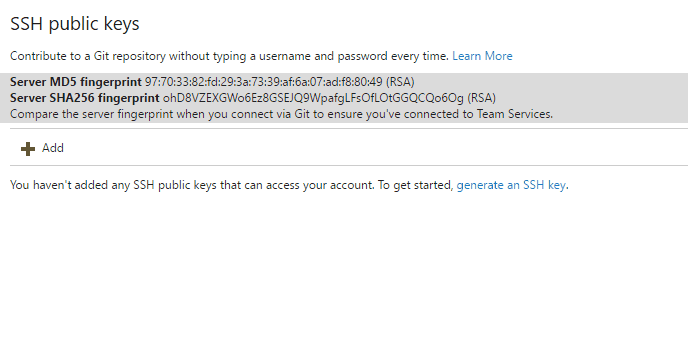
如果您已在系統上設定 SSH,則 SSH 是絕佳的選項,只要將公鑰新增至 Azure DevOps,並使用 SSH 複製您的存放庫即可。 如果您沒有在電腦上設定 SSH,您應該改用 PAT 和 HTTPS - 安全且更容易設定。
深入瞭解如何使用 Azure DevOps 設定 SSH
OAuth
使用 OAuth 來產生令牌來存取 REST API。 帳戶和設定檔 API 僅支援 OAuth。
- 當您使用Linux、macOS或執行 Git for Windows 的 Windows時產生加密金鑰的 SSH 驗證,且無法使用 Git 認證管理員或個人存取令牌進行 HTTPS 驗證。
意見反應
即將登場:在 2024 年,我們將逐步淘汰 GitHub 問題作為內容的意見反應機制,並將它取代為新的意見反應系統。 如需詳細資訊,請參閱:https://aka.ms/ContentUserFeedback。
提交並檢視相關的意見反應
![在 Git for Windows 安裝期間選取 [啟用 Git 認證管理員]](media/install-git-with-git-credential-manager.png?view=azure-devops)